如何设置默认文件打开方式
更新时间:2024-05-06 15:05:16作者:xiaoliu
在Windows 10中,我们经常需要指定特定类型文件的默认打开方式,以便更高效地处理文件,通过简单的设置,我们可以轻松地指定文件的默认打开方式,让系统在打开特定类型文件时自动选择我们喜欢的程序进行处理。接下来让我们一起来了解如何在Win10中设置文件的默认打开方式。
步骤如下:
1.选中我们想要打开的文件,然后单击鼠标右键。在弹出的菜单框中选择打开方式,然后在展开的菜单中打开<选择其他应用>选项;
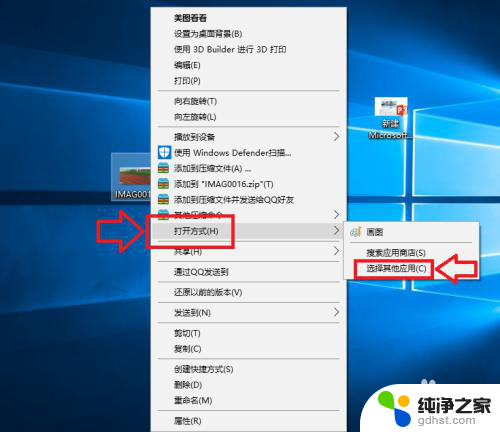
2.在弹出的窗口中,我们选择打开<更多应用>选项,如下图所示;
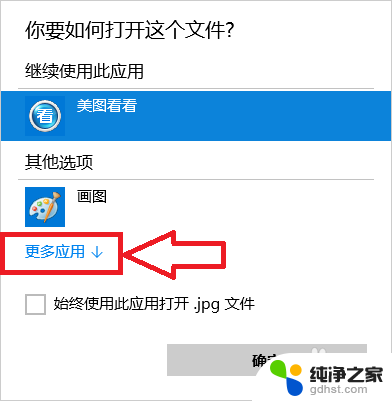
3.在程序列表中选择我们想要打开的应用程序,如果以后一直想用这个程序的话我们就将<始终使用此应用打开.jpg文件>前面的 √ 选中,然后点击确定;
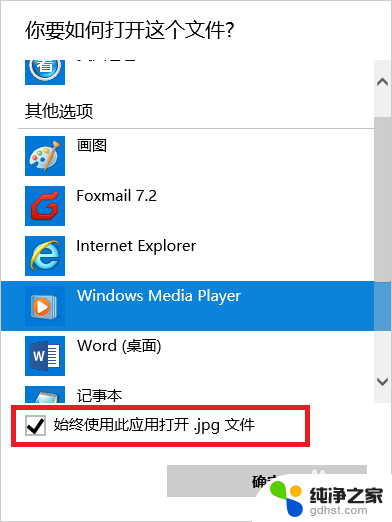
4.此时当我们再次打开我们的文件的时候,使用的应用程序就是刚才设置的程序;

以上是设置默认文件打开方式的步骤,希望对您有所帮助。
- 上一篇: 台式电脑能蓝牙连接耳机吗
- 下一篇: 电脑亮度被调到0看不见了怎么办
如何设置默认文件打开方式相关教程
-
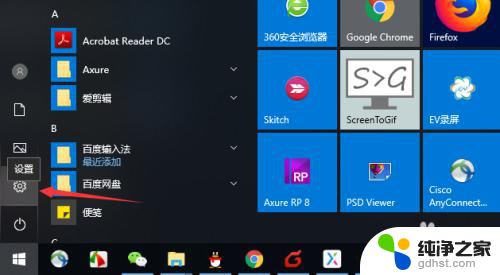 如何将word设置为默认打开方式
如何将word设置为默认打开方式2024-03-25
-
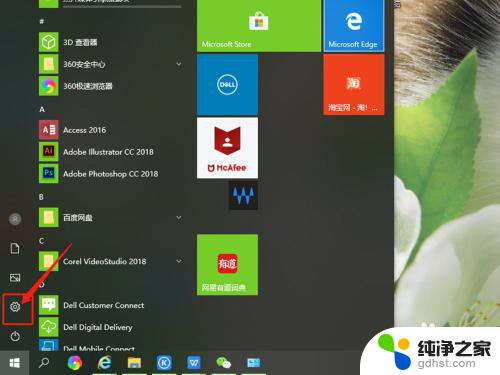 如何改变文件的默认打开方式
如何改变文件的默认打开方式2024-04-02
-
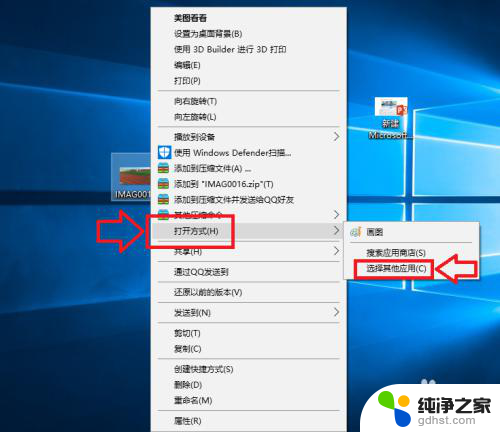 怎么改默认打开方式
怎么改默认打开方式2023-12-06
-
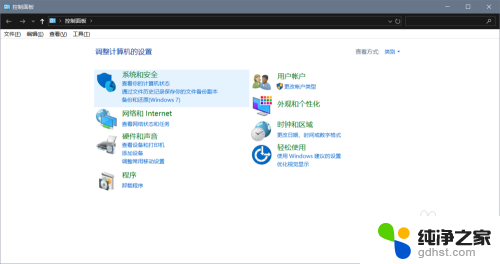 怎么默认打开方式为office
怎么默认打开方式为office2024-03-03
win10系统教程推荐
- 1 电脑如何设置截屏快捷键
- 2 电脑找不到输出声音设备
- 3 windows10软件图标怎么改
- 4 小米电视怎么连电脑
- 5 锁屏桌面时钟怎么设置
- 6 打开任务管理器鼠标不受控制
- 7 文件夹如何设置双击打开
- 8 桌面文件迁移至d盘
- 9 笔记本电脑能连接wlan吗
- 10 windows10鼠标失灵了怎么办